Как сделать видео в TikTok привлекательными и популярными? Давайте рассмотрим 4 способа создания видео на TikTok с миллионами просмотров из доступных изображений и видео ниже!
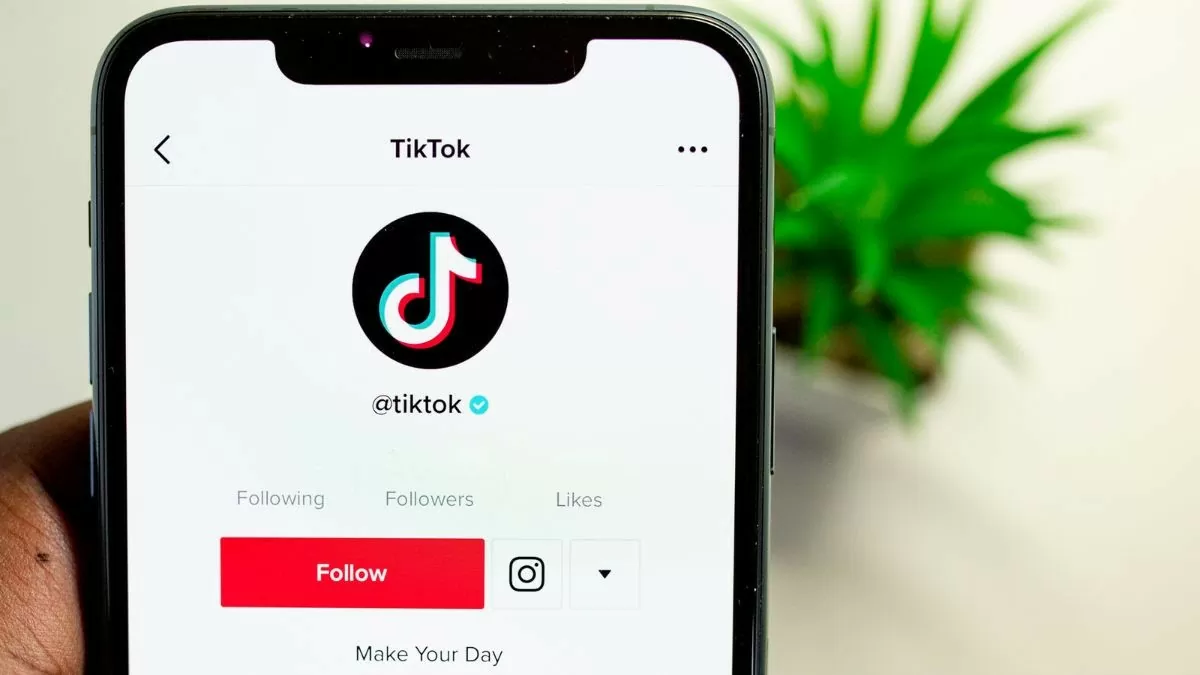 |
Инструкции по созданию привлекательных и интересных видео в TikTok из одного изображения
Всего с одним изображением вы можете создать захватывающее видео для TikTok без особых усилий в монтаже. Это простой способ привлечь миллионы просмотров. Вот несколько шагов:
Шаг 1: Откройте приложение TikTok и нажмите на значок «плюс». Выберите «MV», чтобы создать видео из изображения.
Шаг 2: Прокрутите вниз и выберите «Загрузить фотографии», чтобы добавить изображения к видео.
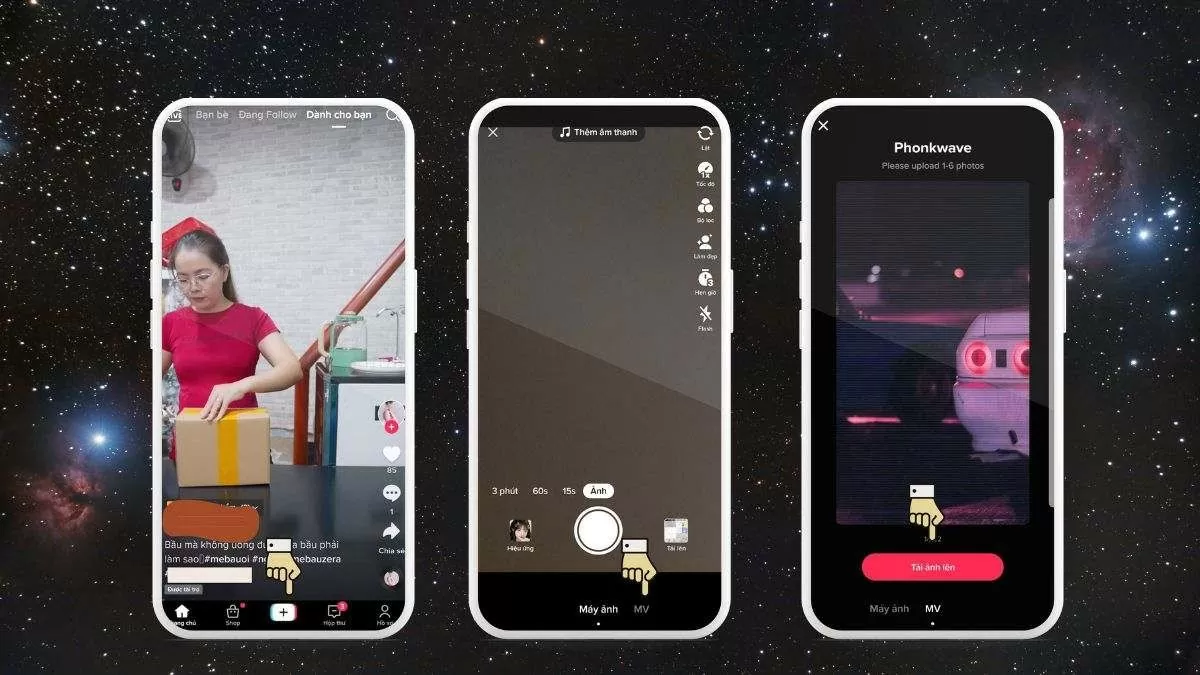 |
Шаг 3: Выберите нужное фото и нажмите «ОК». Вы можете редактировать видео, используя фильтры, аудио, закадровый голос, эффекты и добавлять текст в видео TikTok. После этого нажмите «Далее».
Шаг 4: Нажмите «Опубликовать», чтобы загрузить видео в TikTok.
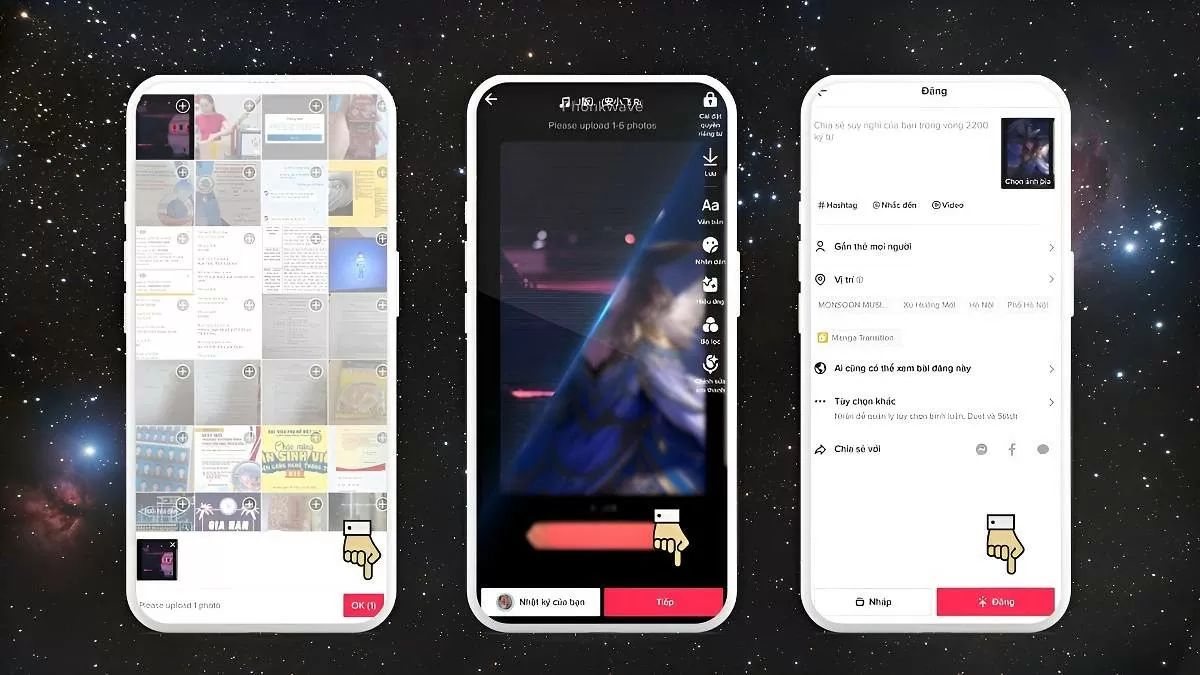 |
Инструкция по созданию видео для TikTok из нескольких изображений
Помимо создания видео для TikTok из одного изображения, вы также можете объединить несколько фотографий для создания уникального видео. Вот как это сделать:
Шаг 1: Откройте приложение TikTok и нажмите на значок «плюс» (+) в нижней части экрана. Затем выберите «MV», чтобы начать создание видео.
Шаг 2: Выберите шаблон с режимом коллажа из нескольких фотографий.
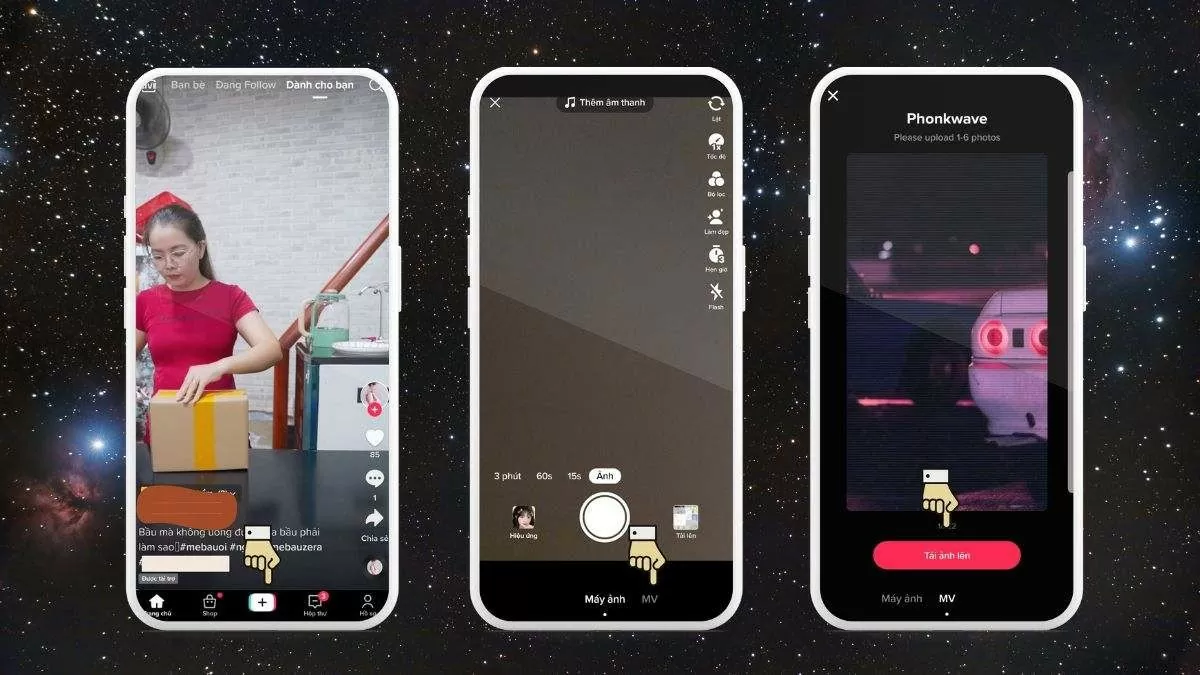 |
Шаг 3: Выберите из галереи фотографии, которые вы хотите использовать, и нажмите OK.
Шаг 4: TikTok отобразит демонстрационное видео, которое вы сможете персонализировать, добавив наклейки, музыку , текст и т. д. После завершения редактирования нажмите «Далее».
Шаг 5: Перед публикацией вы можете добавить теги друзей, хэштеги, подписи или поделиться видео в других социальных сетях. Нажмите «Опубликовать», чтобы завершить.
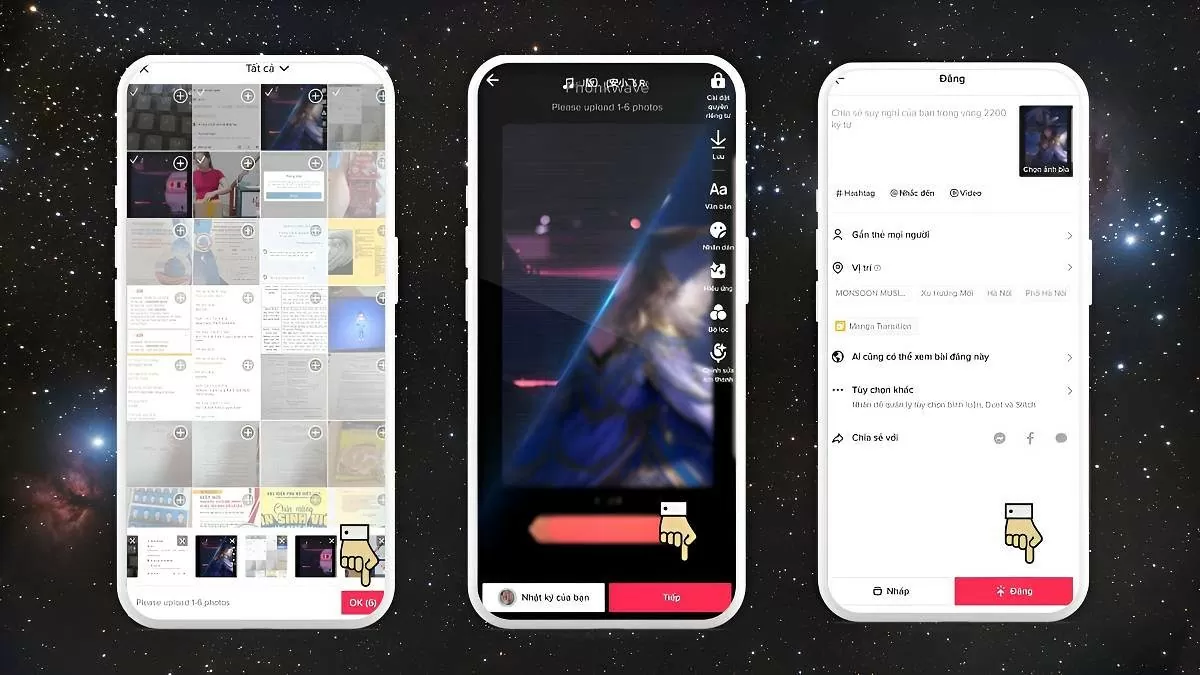 |
Инструкция, как быстро создать видео для TikTok из существующих видео
Помимо создания видео из изображений, вы также можете создавать видео для TikTok из существующих видео. Вот несколько простых шагов:
Шаг 1: Откройте приложение TikTok и нажмите на значок «плюс» в нижней части экрана. Выберите «Загрузить», чтобы открыть библиотеку видео на телефоне.
Шаг 2: Выберите видео, которое хотите использовать, затем нажмите OK для завершения.
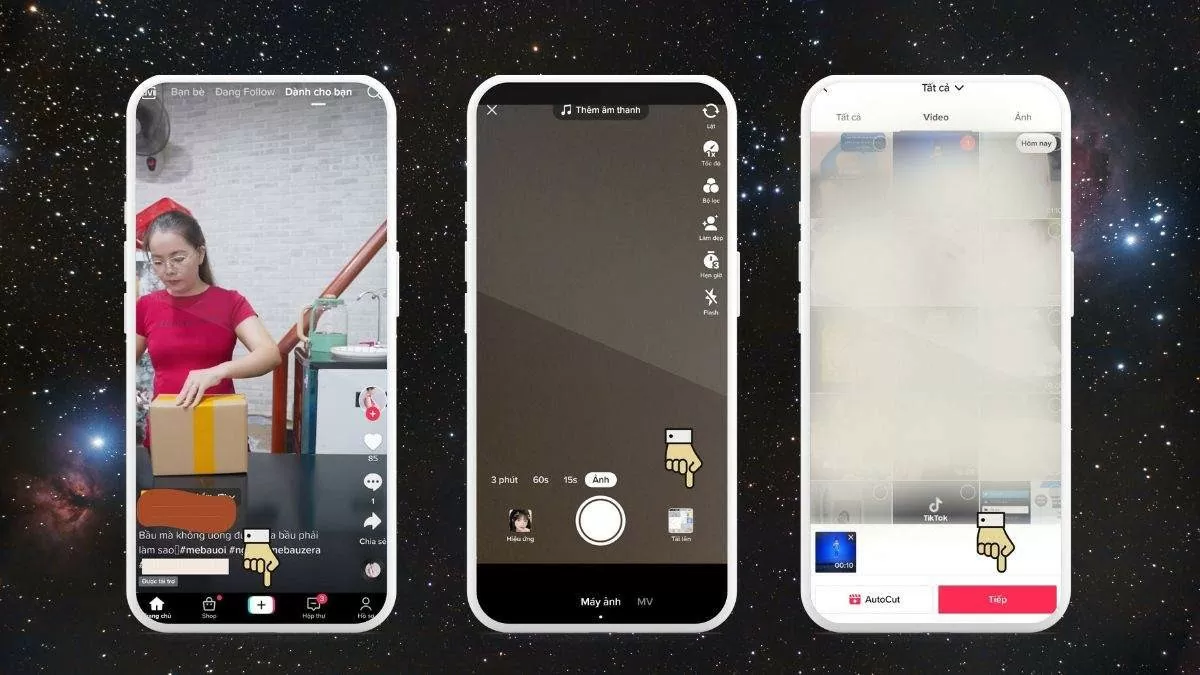 |
Шаг 3: Отредактируйте видео по своему вкусу, добавив текст, стикеры, аудио или эффекты. Затем нажмите «Далее».
Шаг 4: Закончив редактирование, нажмите «Опубликовать», чтобы поделиться видео в TikTok.
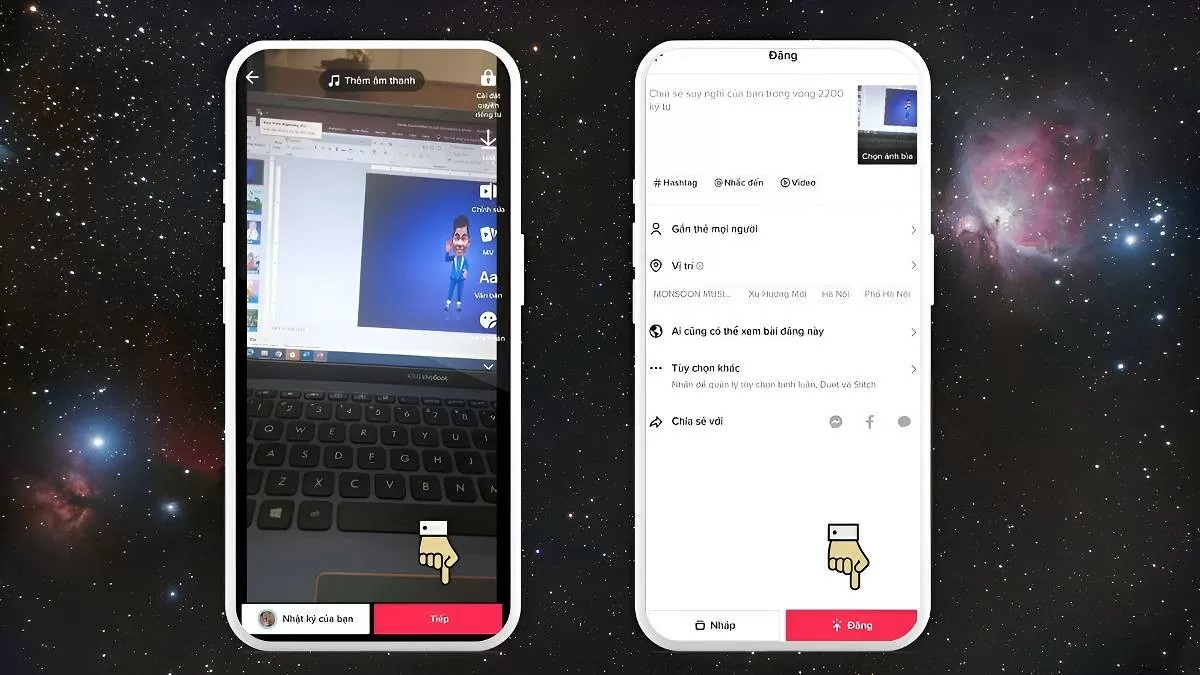 |
Как снимать видео для TikTok с помощью приложения VivaVideo
Если вы хотите создавать уникальные и креативные видео для TikTok, VivaVideo — отличный способ превратить ваши идеи в увлекательные видео. Вот несколько шагов:
Шаг 1: Откройте приложение VivaVideo, выберите «Новый проект» и выберите изображения, которые вы хотите использовать для создания видео, затем нажмите «Далее».
Шаг 2: Добавьте музыку, текст, темы и другие элементы, чтобы сделать видео более интересным и популярным. После завершения нажмите «Сохранить» и выберите размер файла для экспорта, чтобы видео автоматически сохранилось на вашем устройстве.
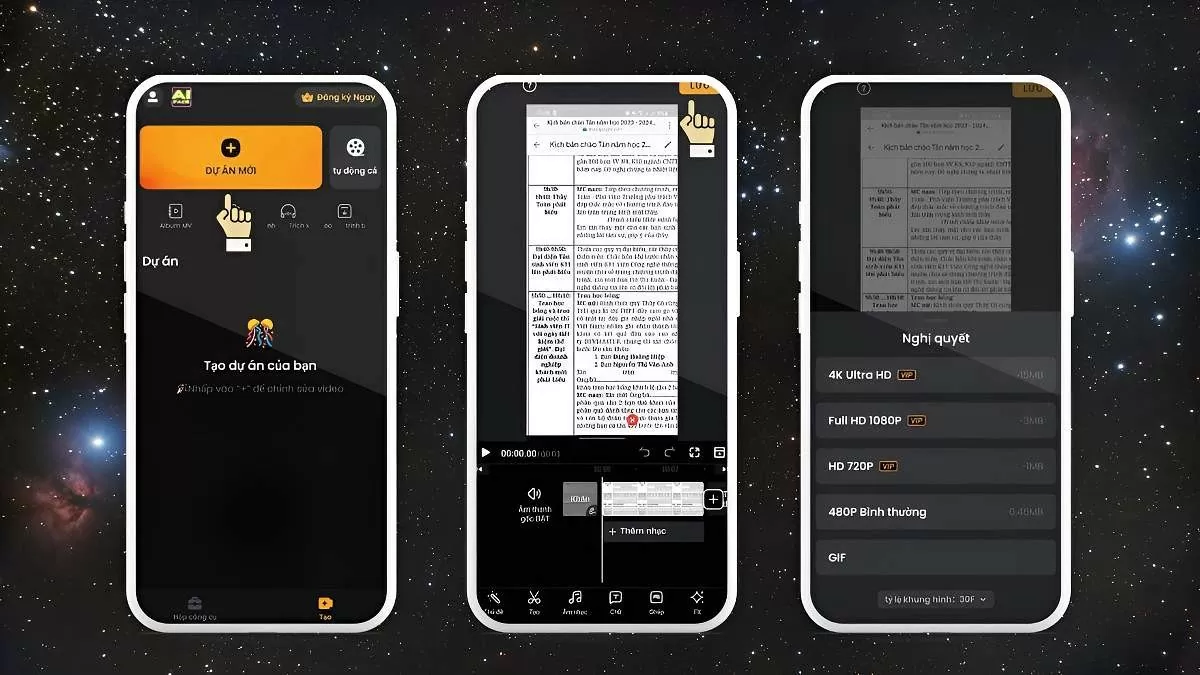 |
Шаг 3: Нажмите на значок TikTok внизу экрана, чтобы поделиться видео. Настройте видео, используя фильтры, голосовые эффекты, музыку, текст, стикеры и многое другое.
Шаг 4: Нажмите «Далее» в правом нижнем углу, затем добавьте описание, хэштеги, отметьте друзей и выберите обложку для своего видео. Затем при необходимости настройте параметры конфиденциальности.
Шаг 5: Нажмите «Опубликовать», чтобы поделиться видео в TikTok, или поделитесь им на других платформах, таких как Zalo, Messenger, Facebook, выбрав соответствующий значок.
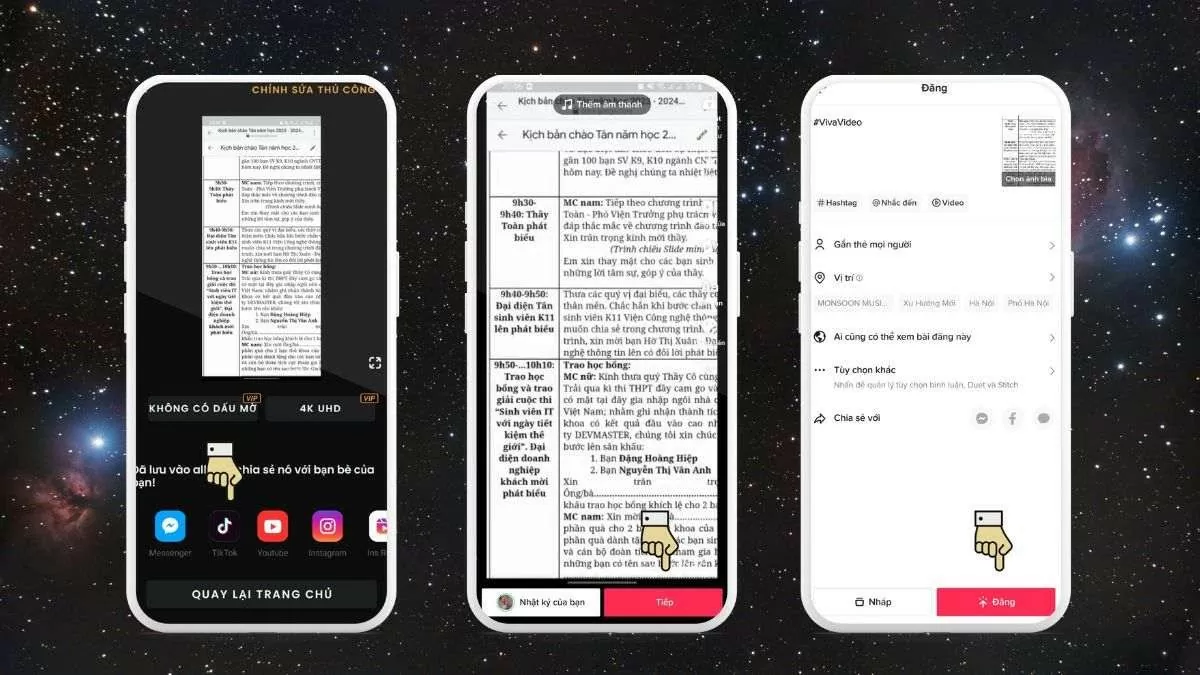 |
Простые инструкции по созданию видео для TikTok с помощью Capcut
CapCut — один из самых популярных инструментов для редактирования видео в TikTok. Вот руководство по созданию высококачественных видео для TikTok с помощью CapCut:
Шаг 1: Сначала загрузите приложение CapCut из AppStore или CH Play.
Шаг 2: Откройте приложение и выберите «Редактировать». Затем нажмите «Новый проект» и выберите видео, которое хотите отредактировать.
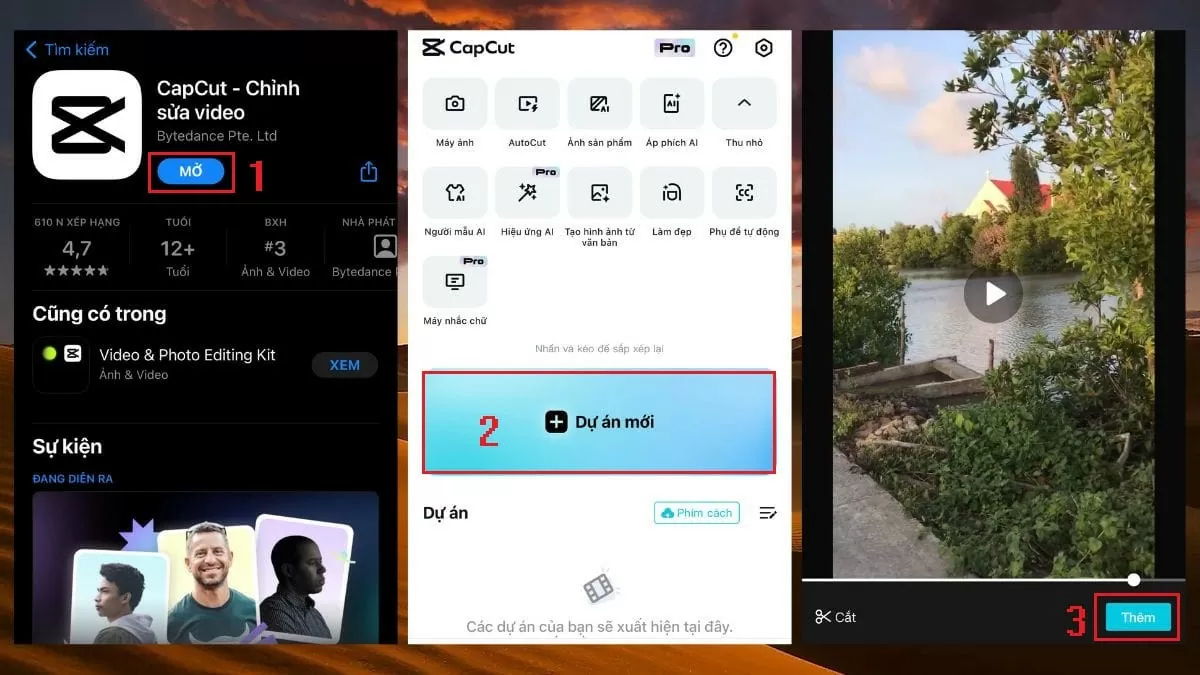 |
Шаг 3: Далее, для редактирования видео вы можете использовать следующие инструменты:
- Обрезка видео : удаление ненужных частей.
- Регулировка скорости : увеличение или уменьшение скорости видео.
- Эффекты : добавьте эффекты, чтобы сделать видео более живым.
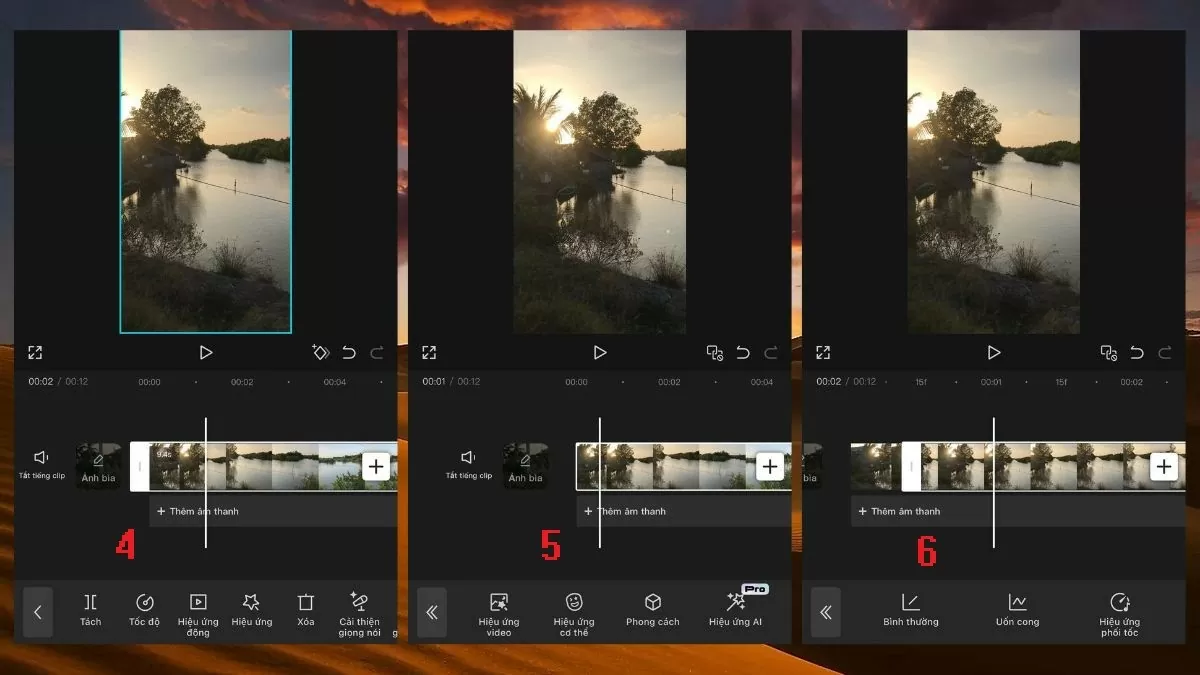 |
Аудио : Вы можете выбрать музыку из доступной библиотеки, загрузить собственное аудио или записать его напрямую и вставить в видео, сделав видео запоминающимся и легко попав в тренды.
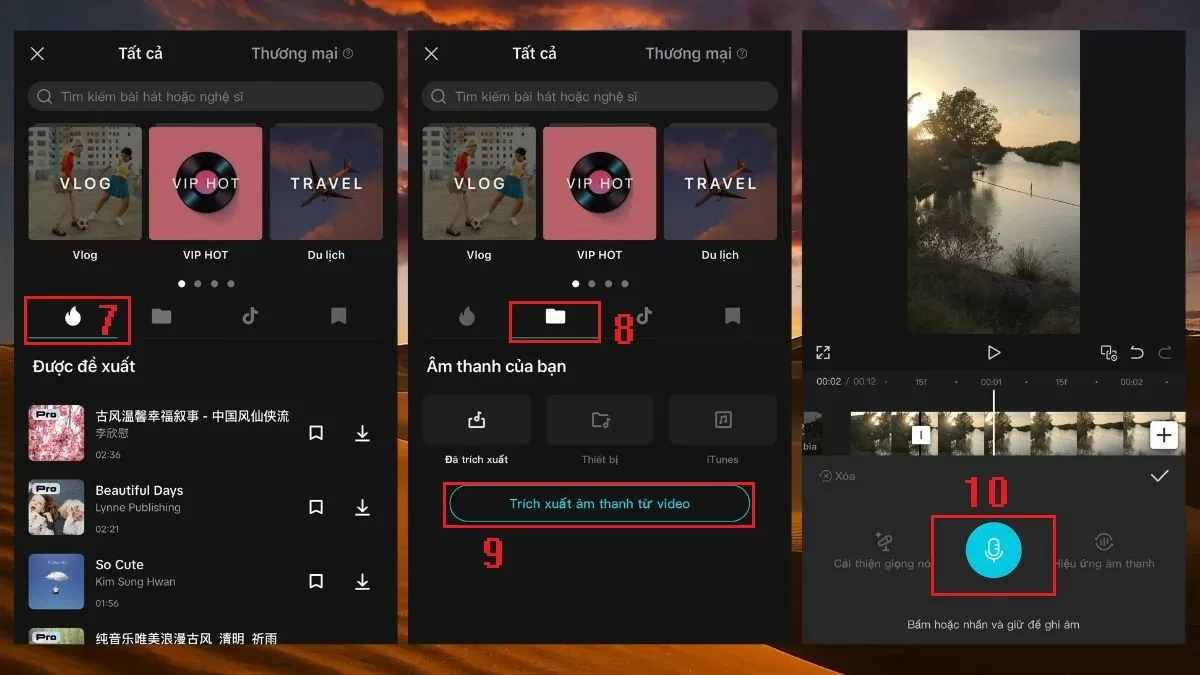 |
Текст : добавляйте к своим видео текст, наклейки или заметки, используя разнообразные шрифты и цвета.
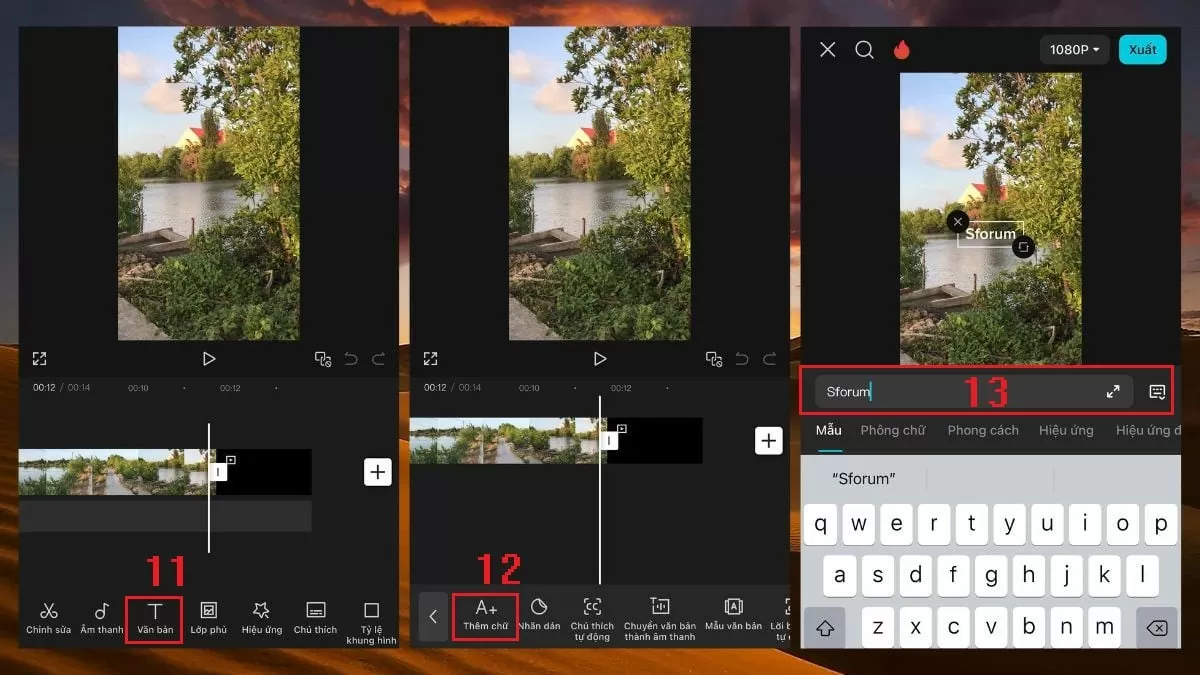 |
Фильтры : эта функция поможет вам отредактировать цвет видео, подчеркнуть эмоции и произвести впечатление на зрителей.
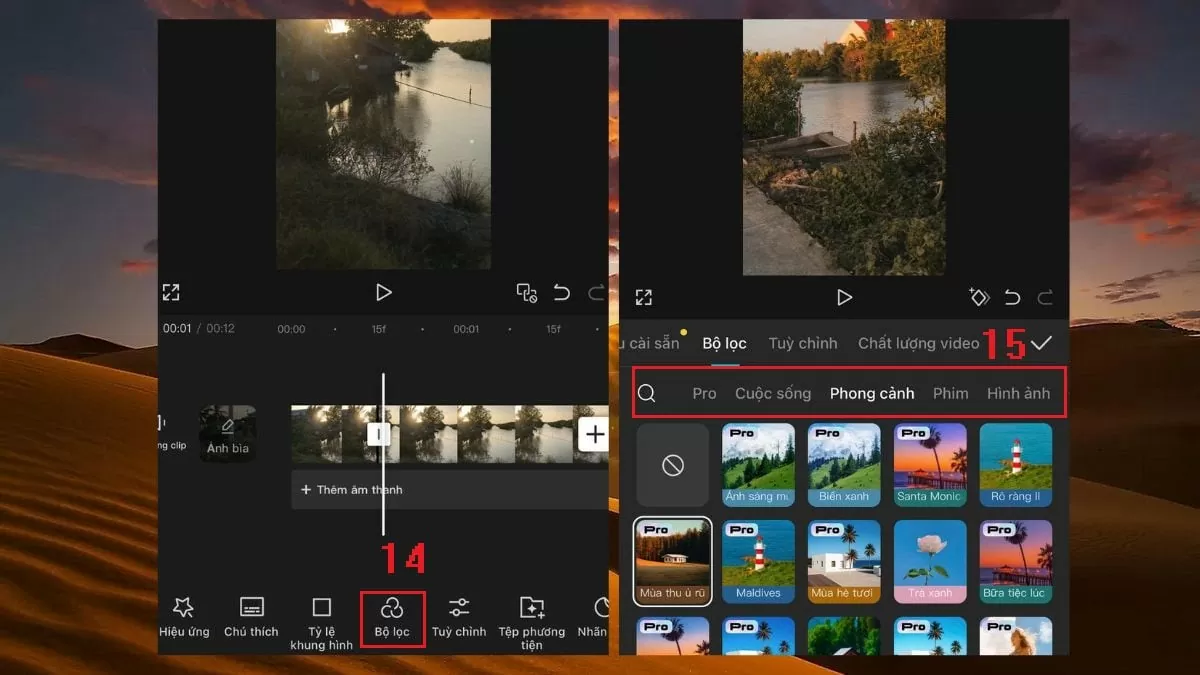 |
Кроме того, CapCut также предоставляет множество других полезных функций, таких как: вставка фотографий, переходы между сценами, настройка цветов, добавление фонов... чтобы вы могли свободно создавать свои видео.
Шаг 4 : Завершив редактирование, нажмите «Экспорт», чтобы поделиться видео в TikTok или на других платформах. Если вы хотите сохранить видео в своей библиотеке, просто нажмите «Готово».
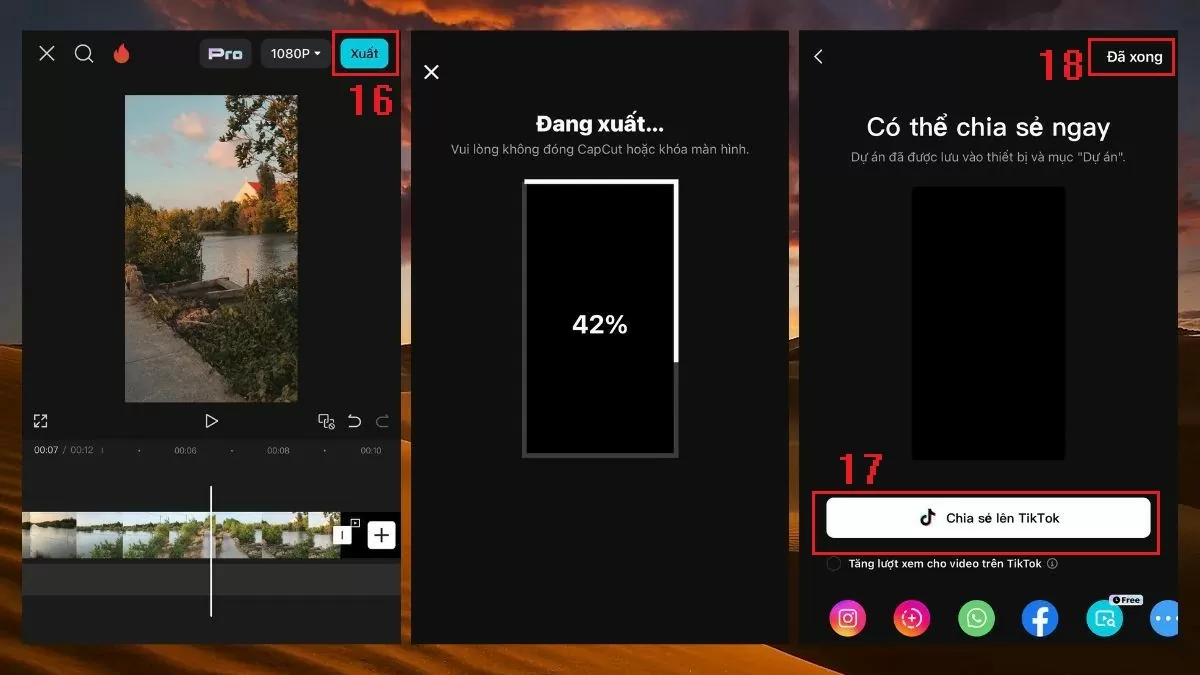 |
Инструкция по созданию видео для TikTok, сочетающих текст и фотографии
Один из способов создания видео для TikTok, которым сегодня пользуются многие, — это совмещение текста и фотографий. Вот подробная инструкция:
Шаг 1 : Сначала откройте приложение TikTok и нажмите значок «плюс» в центре экрана.
Шаг 2 : Выберите «Библиотека» и выберите фотографии, которые вы хотите использовать для создания видео.
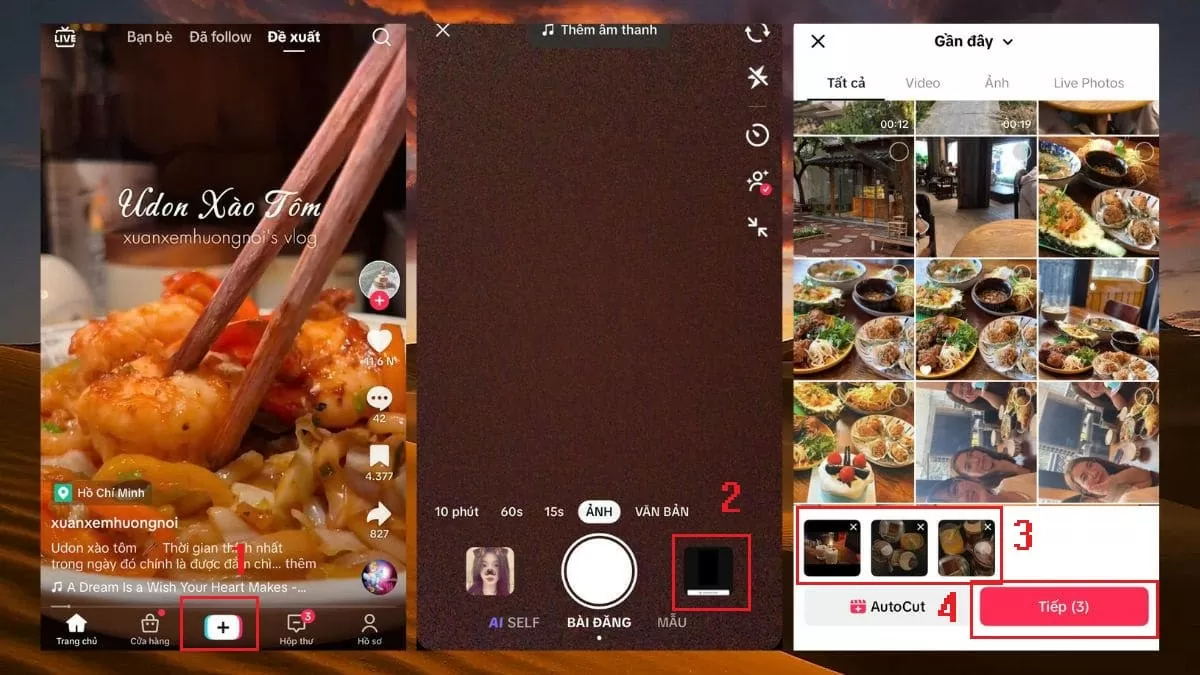 |
Шаг 3 : Затем выберите «Видео», чтобы объединить фотографии в клип. Затем нажмите «Текст» на панели инструментов и добавьте контент, который хотите отобразить в видео.
Шаг 4 : После этого нажмите «Далее», а затем выберите «Опубликовать», чтобы опубликовать видео в своем профиле.
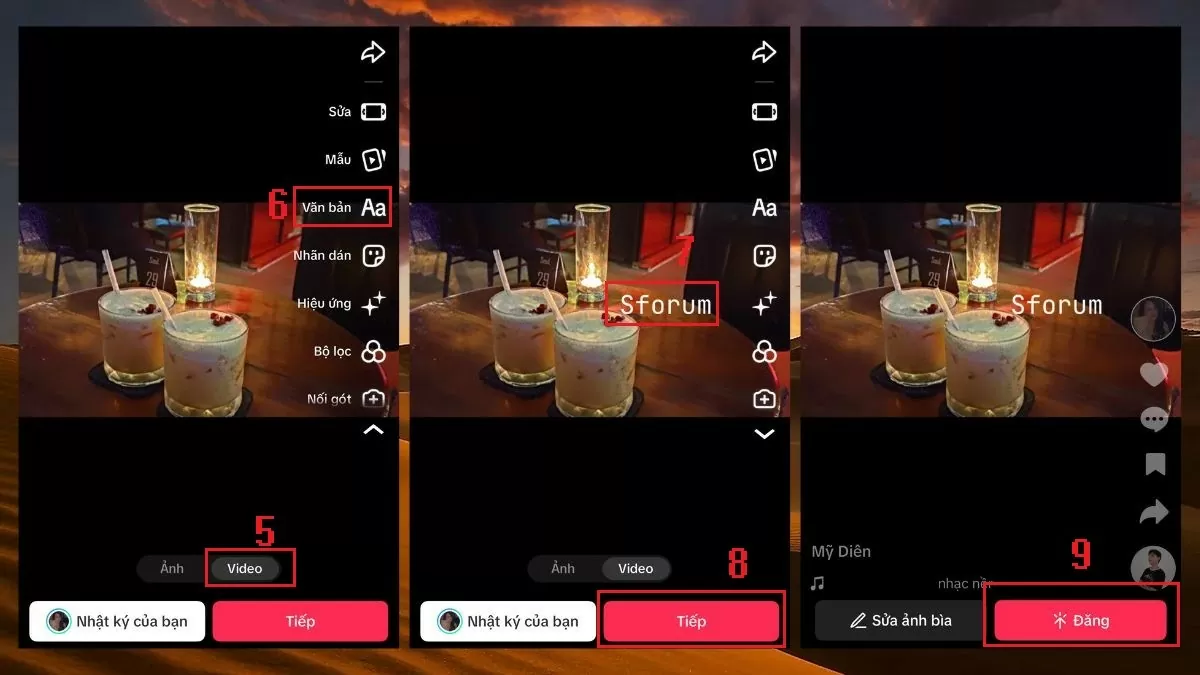 |
Вот шаги, которые помогут вам создавать привлекательные видео для TikTok, легко попадая в тренды, используя доступные изображения и видео. Используя удобные функции TikTok, вы можете создавать уникальные видео и привлекать миллионы просмотров на этой платформе.
Источник



![[Фото] Премьер-министр Фам Минь Чинь начал кампанию по достижению высот в честь 14-го съезда Национальной партии.](https://vphoto.vietnam.vn/thumb/1200x675/vietnam/resource/IMAGE/2025/10/5/8869ec5cdbc740f58fbf2ae73f065076)

![[Фото] Премьер-министр Фам Минь Чинь председательствует на онлайн-конференции правительства с местными властями](https://vphoto.vietnam.vn/thumb/1200x675/vietnam/resource/IMAGE/2025/10/5/264793cfb4404c63a701d235ff43e1bd)





















































![[ВИДЕО] Краткое описание церемонии празднования 50-летия Petrovietnam](https://vphoto.vietnam.vn/thumb/402x226/vietnam/resource/IMAGE/2025/10/4/abe133bdb8114793a16d4fe3e5bd0f12)

![[ВИДЕО] ГЕНЕРАЛЬНЫЙ СЕКРЕТАРЬ LAM НАГРАЖДАЕТ PETROVIETNAM 8 ЗОЛОТЫМИ СЛОВАМИ: «ПИОНЕРСКИЙ — ОТЛИЧНЫЙ — УСТОЙЧИВЫЙ — ГЛОБАЛЬНЫЙ»](https://vphoto.vietnam.vn/thumb/402x226/vietnam/resource/IMAGE/2025/7/23/c2fdb48863e846cfa9fb8e6ea9cf44e7)




































Комментарий (0)